第一步:打开通道面板,激活绿色通道。打开“图像-应用图像”,在对话面板中,通道选择“绿”,混合模式选择“滤色”,透明度保留100%,然后“确定”。
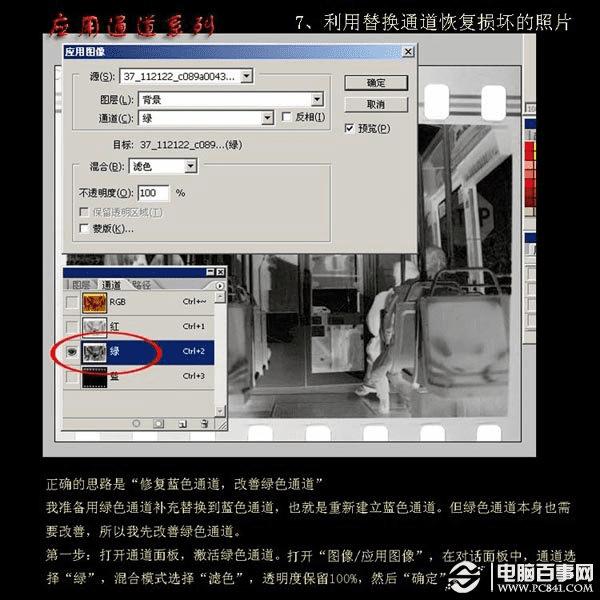
用PS通道修复严重损坏的照片
前面之所以选择“滤色”是为了提亮和改善绿色通道。
第二步:打开色阶,通道仍选择绿色通道,把影像层次调整一下。绿色通道的改善就算完成了,下步准备用它来重新构建损坏严重的蓝色通道。
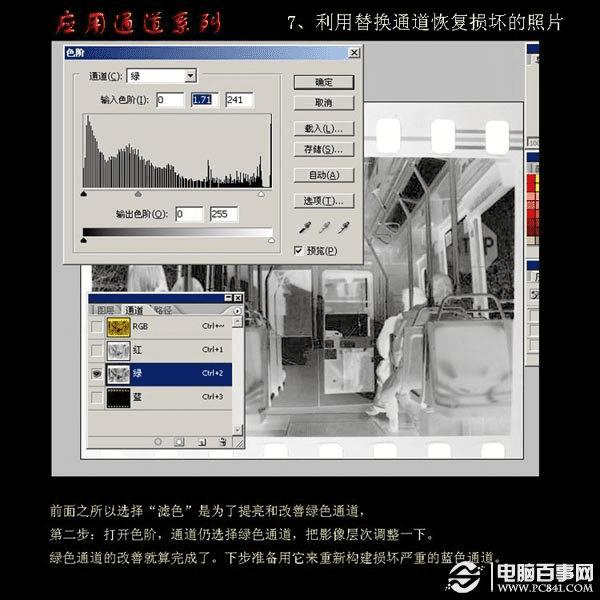
用PS通道修复严重损坏的照片
第三步:重新构建蓝色通道。
激活蓝色通道,再次执行“应用图像”命令,通道选择“绿”,混合模式仍为“滤色”,不透明度仍保留100%,按下“确定”。
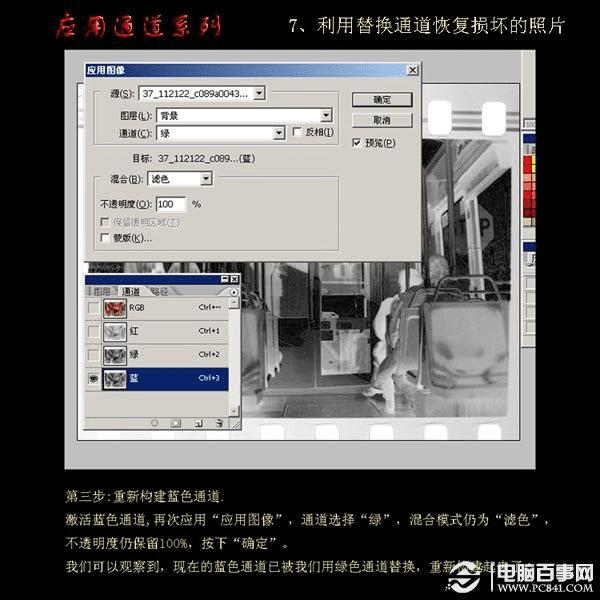
用PS通道修复严重损坏的照片
我们可以观察到,现在的蓝色通道已被我们用绿色通道替换,重新构建起来了。
第四步:反相,把底片影像由负片变成正片。
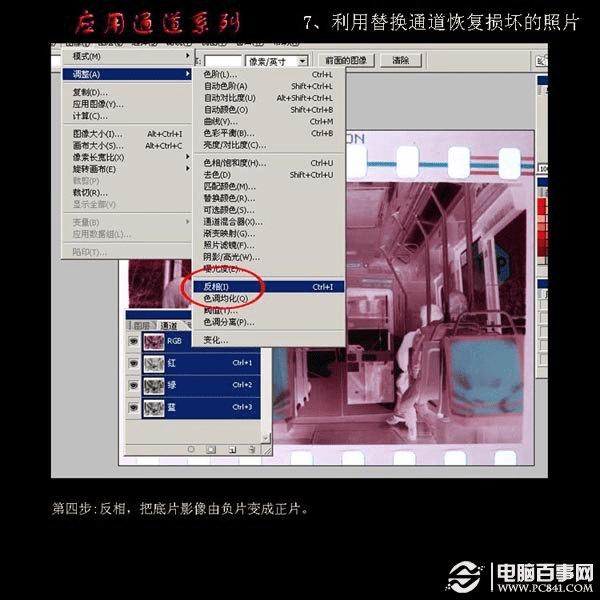
用PS通道修复严重损坏的照片
现在再来看看,色彩恢复了正常,虽然还有些偏色,但整个色彩基调是正常的,你可以按照平日经常使用的方法进行调色处理了,在此就不多说了。

用PS通道修复严重损坏的照片
本文地址:http://www.45fan.com/dnjc/16456.html
